Bilgisayarda sıkça karşılaşılan yazılımsal sorunlardan bir tanesi de Aygıt Yöneticisinde sarı uyarı işareti ile gösterilen bilinmeyen aygıtlardır.
Bilinmeyen aygıtlar, ilgili donanıma ait bir driver yazılımı yüklü olmadığı zaman karşımıza çıkarlar. Driver yazılı yüklü olmayan bir donanım, bilgisayarınızdaki görevini tam olarak yerine getiremeyecektir. Örneğin; aygıt yöneticisinde ekran kartınız yüklü görünmüyorsa, bilgisayarınıza görüntü gelir ama her zaman oynadığınız bir oyunu oynayamayabilirsiniz.Bir ekran kartının en güncel driver kurulumlarını yaparak, o ekran kartının en üst seviyede performans alabilirsiniz.
Bilinmeyen aygıt bulma sorununda her şeyden önce sorunlu donanımın kimlik numarasını bulmamız gerekmektedir. Her donanımın kendisine özel bir donanım kimlik numarası bulunmaktadır. Bu kimlik numarası, donanımı üreten firma adını ve donanımın model bilgilerini içermektedir.
Örneğin; PCI\VEN_8086&DEV_0116&SUBSYS_16421043&REV_09 donanım kimliğini inceleyelim.
PCI : Ürün pci yapılı
VEN : Vendor yani cihazın üretici firması
DEV : Device yani donanım adı
SUBSYS : Alt sistem. Bazı üreticiler aynı ürünü farklı firmalar içinde üretirler ve bunu SUBSYS alanında sayısal olarak belirtmektedirler. Bu kısmın bir önemi yoktur.
REV : Revizyon yani ürünün revize edilmiş numarası yer alır. Bu kısımda önemli değildir.
Sonuç olarak bizi ilgilendiren kısım, PCI\VEN_8086&DEV_0116 kısmıdır. Bunun da, kodlama listesinden bakıldığında Intel HD Graphics 3000 modeli ekran kartına ait olduğu görülüyor.
Aşağıda Bilinmeyen Aygıt Bulma konusunda resimli anlatım bulunmaktadır. Driver isteğinde bulunurken, sorunlu donanımın Donanım Kimlik numarasını da vermeniz, driver arama işlemlerimizi çok daha hızlı hale getirecektir.
Bilinmeyen Aygıt Nasıl Bulunur?
Öncelikle masaüstünüzdeki Bilgisayarım sekmesine mouse ile sağ tıklayıp Özellikleri, ardından Aygıt Yöneticisini seçin. Aygıt yöneticisi ekranı Windows 7’de aşağıdaki gibi görünecektir.
Aşağıdaki resimde ses kartı sorunlu olarak görünmüyor ama driver yazılımı yüklü olmadığından dolayı Windows sesin çalışması için “High Definition Audio Aygıtı” adında geçici bir driver kurulumunu otomatik olarak yapmıştır. Böyle bir durumda hoparlörden ses duyulabilir fakat genel ses ayarları yapılamaz ve kulaklık çıkışı çalışmayabilir.
Bu sorunu çözmek için sorunlu donanım adına (Örnekte, High Definition Audio Aygıtı) çift tıklıyoruz.

Aygıt özelliklerinden Ayrıntılar bölümünü seçin. Özellik altındaki aşağı açılır menüden Donanım Kimlikleri bölümünü seçin. Resimdeki gibi kodun üstünde mouse ile sağ tıklayıp kodu kopyalayın.
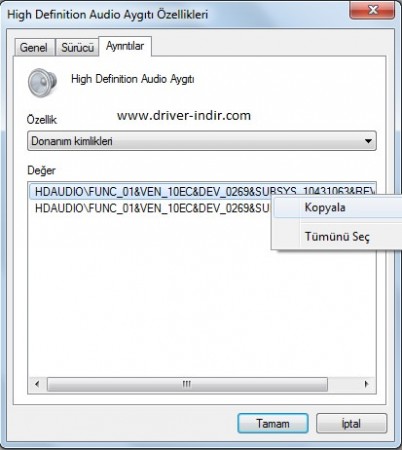
Kopyaladığınız Donanım kimliği ile driver aramanız çok daha kolay olacaktır.
Yukarıdaki resimde görünen HDAUDIO\FUNC_01&VEN_10EC&DEV_0269 donanım kimliği RealTek High Definition Audio ses kartına aittir.
Aradığınız driver bulunamadı mı?
Şimdi kopyaladığınız kodu alıp, Driver İstek sayfalarımızdan ücretsiz yardım isteyebilirsiniz.
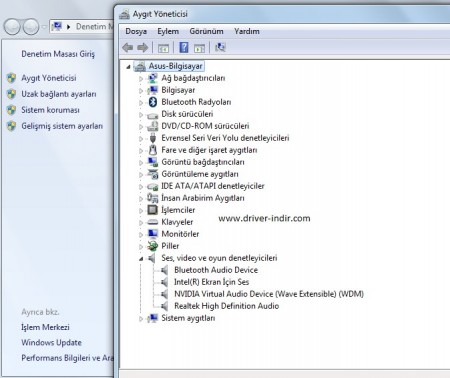
slm bu diriver bulmama yardımcı olursanız sevınırım kolay gelsın
PCI\VEN_8086&DEV_1C22&SUBSYS_005914C0&REV_04